Módosítsa a keresőmotor beállításait
- A felkapott keresések számítógépen történő kikapcsolásához nyissa meg a Keresési beállításokat, és kapcsolja ki a kapcsolót Automatikus kiegészítés a felkapott keresésekkel.
- A felkapott keresés minden eszközön és a Google mobilalkalmazásán megjelenik.
- Olvassa el ezt az útmutatót, hogy megtudja a pontos lépéseket!
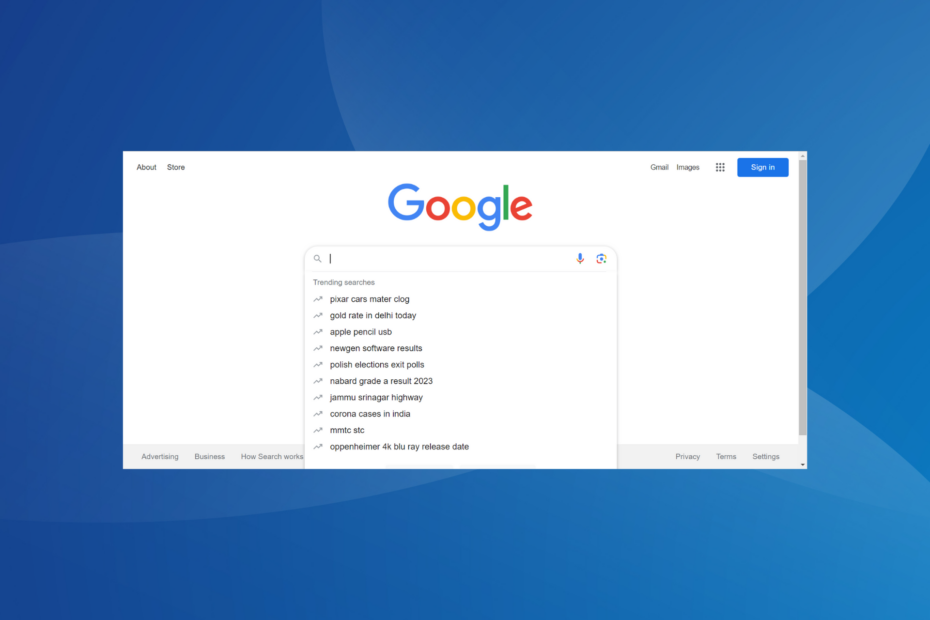
Míg a Google továbbra is az internet böngészésének fő módja, a felkapott keresések sokakat aggodalomra adnak okot azok számára, akik keresik a kikapcsolási módot. Amint rákattint a Google keresősávjára, az automatikusan feltölti a listát keresési javaslatokkal.
Bár ez hasznos lehet, ha érdeklik a népszerű keresések az Ön régiójában és világszerte, ez gyakran akadályozza azokat, akik válogatott keresési lekérdezéssel rendelkeznek.
Miért kapok felkapott kereséseket a Google-on?
Hogyan teszteljük, értékeljük és értékeljük?
Az elmúlt 6 hónapban egy új felülvizsgálati rendszer kiépítésén dolgoztunk a tartalom előállítására vonatkozóan. Használatával később cikkeink többségét átdolgoztuk, hogy tényleges gyakorlati szakértelmet biztosítsunk az általunk készített útmutatókkal kapcsolatban.
További részletekért olvashat hogyan teszteljük, felülvizsgáljuk és értékeljük a WindowsReportban.
A felkapott keresések a Google ötlete, hogy népszerű lekérdezéseket mutasson be Önnek. Összeállítja a világ minden tájáról származó keresési lekérdezéseket, elemzi azokat, és bemutatja a legnépszerűbbeket az alapján, hogy a Google szerint mit kereshet.
Ne feledje, hogy a felkapott keresések eltérnek a Google Trendstől. Ez utóbbi naponta vagy valós időben mutatja be a legtöbbet keresett kifejezéseket.
Hogyan szabadulhatok meg a felkapott Google-keresésektől?
- Hogyan szabadulhatok meg a felkapott Google-keresésektől?
- 1. PC-n (Chrome, Edge, Firefox és Opera)
- 2. Mobilon (Android és iOS)
- 3. A Google alkalmazásban
- Miért nem tudom eltávolítani a felkapott kereséseket a Google-on?
1. PC-n (Chrome, Edge, Firefox és Opera)
- Nyissa meg a Google kezdőlapját, kattintson a gombra Beállítások lehetőséget a jobb alsó sarokban, és válassza ki Keresési beállítások a kirepülő menüből.
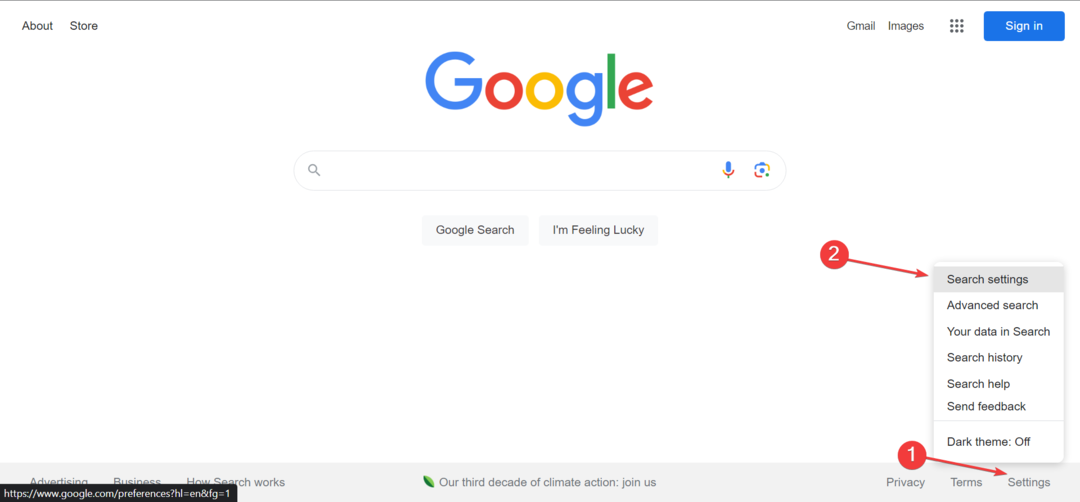
- Menj Egyéb beállitások a bal oldali panelről, és tiltsa le a kapcsolót Automatikus kiegészítés a felkapott keresésekkel.
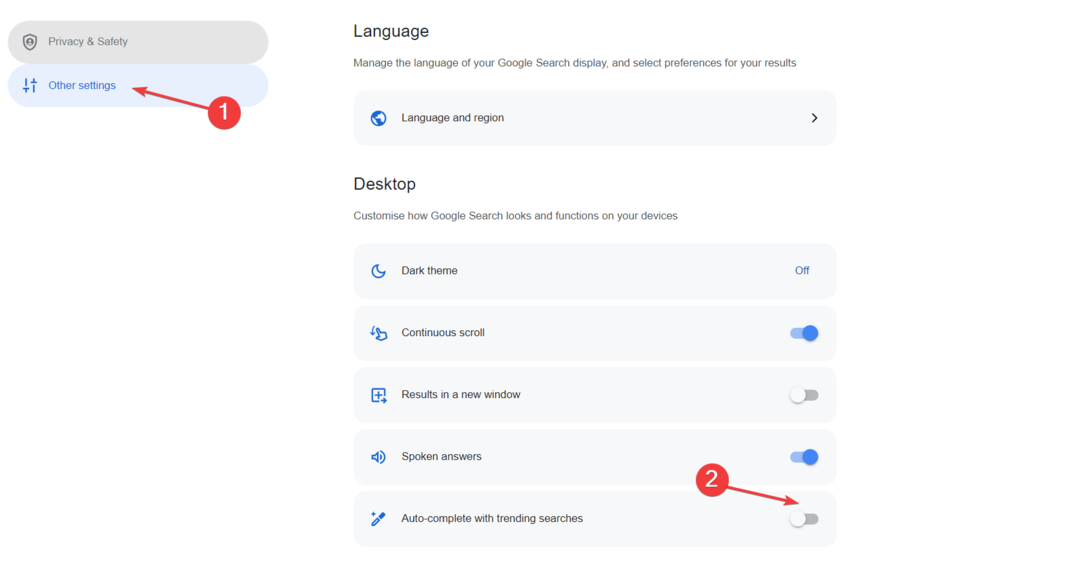
Könnyű kikapcsolni a Google felkapott kereséseit számítógépen, legyen az Google Chrome, Microsoft Edge, Mozilla Firefox vagy Opera böngésző. Mindegyiknél ugyanúgy működik!
2. Mobilon (Android és iOS)
- Nyissa meg a Google-t mobilja böngészőjében, és kattintson a hamburger ikonra a bal felső sarokban.
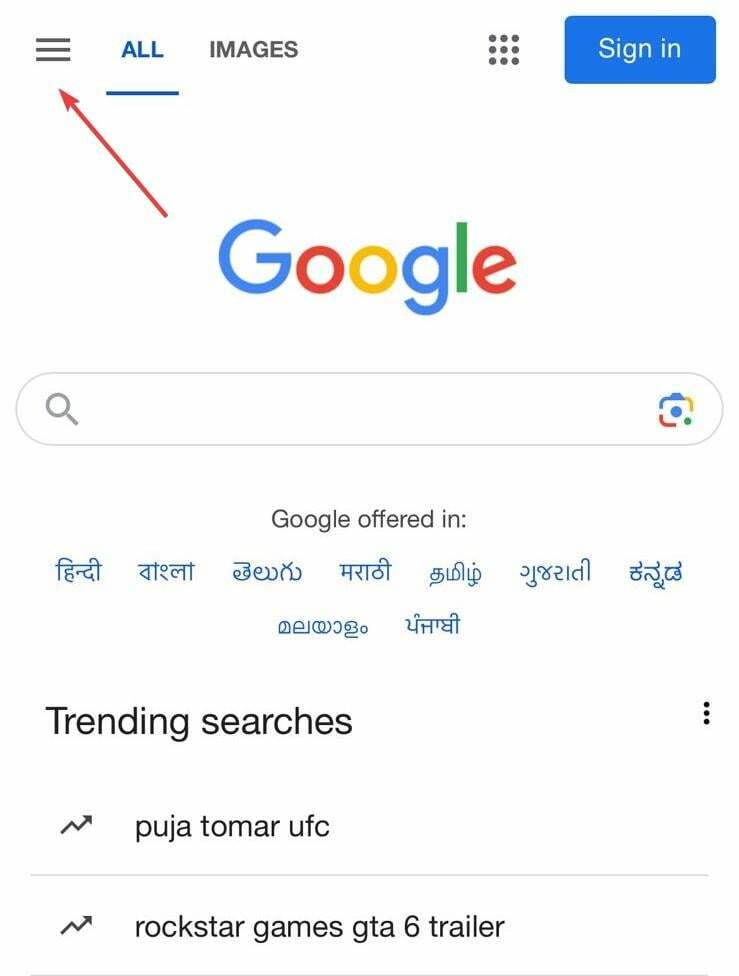
- Válassza ki További beállítások menüből.
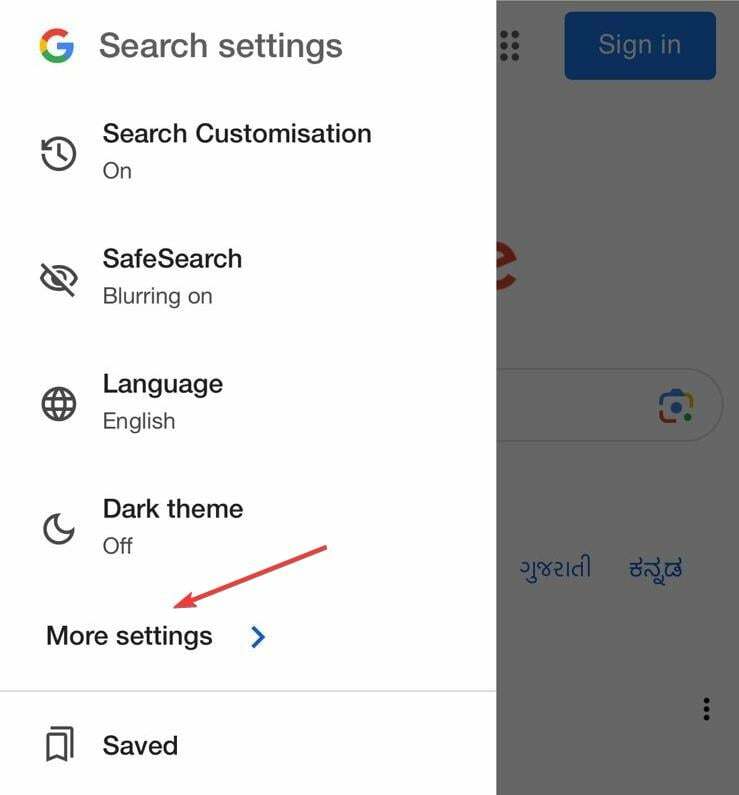
- Menj a Egyéb beállitások lapon.
- Tiltsa le a kapcsolót Automatikus kiegészítés a felkapott keresésekkel.
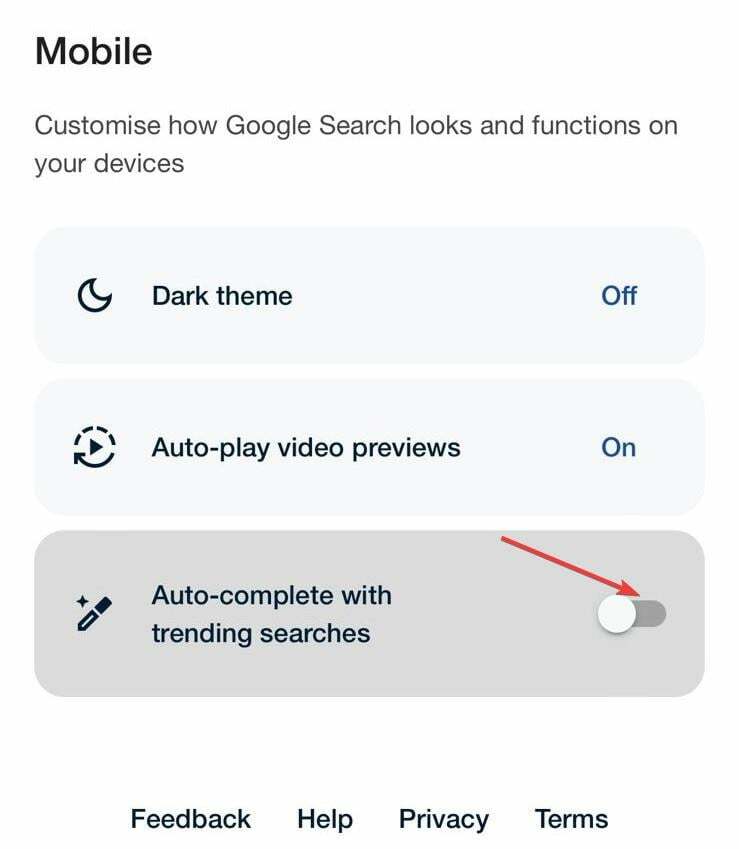
A korábbiakhoz hasonlóan a népszerű keresések letiltása a Google-on ugyanúgy működik Android- és iOS-eszközökön, valamint mobilböngészőkön, beleértve a Safarit is. Ha nem rajongója annak, hogy a Google ajánl dolgokat, fontolja meg a leglátogatottabb webhelyek eltávolítása a Chrome-ból.
- A megjelenített név megváltoztatása a Google Meetben
- Hogyan lehet egy routert hozzáférési ponttá alakítani
- A Microsoft Copilot engedélyezése és használata a Wordben
- Szerezzen életre szóló Office 365-előfizetést: Hogyan működik
- Hogyan válthat egyszerűen felhasználót a Windows 10 rendszeren
3. A Google alkalmazásban
- Nyissa meg a Google alkalmazást, és érintse meg a profil ikont a jobb felső sarokban.
- Válassza ki Beállítások az opciók listájából.
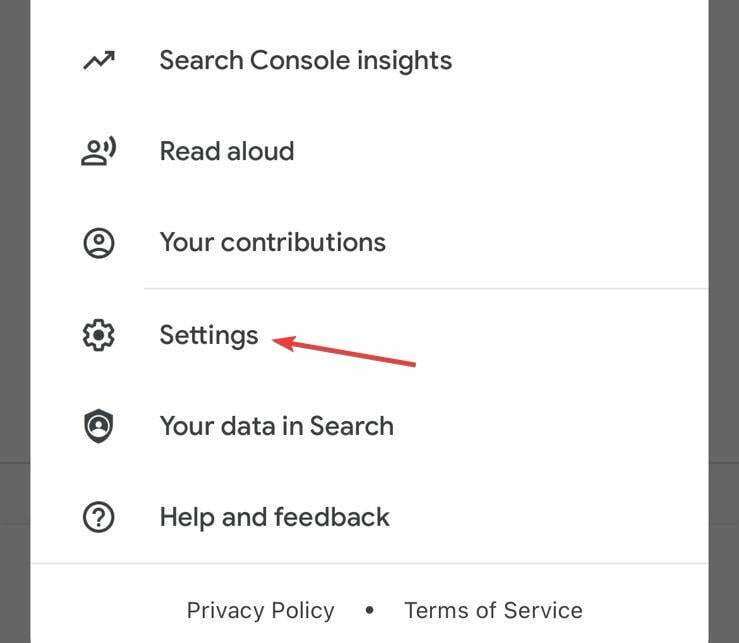
- Érintse meg Tábornok.
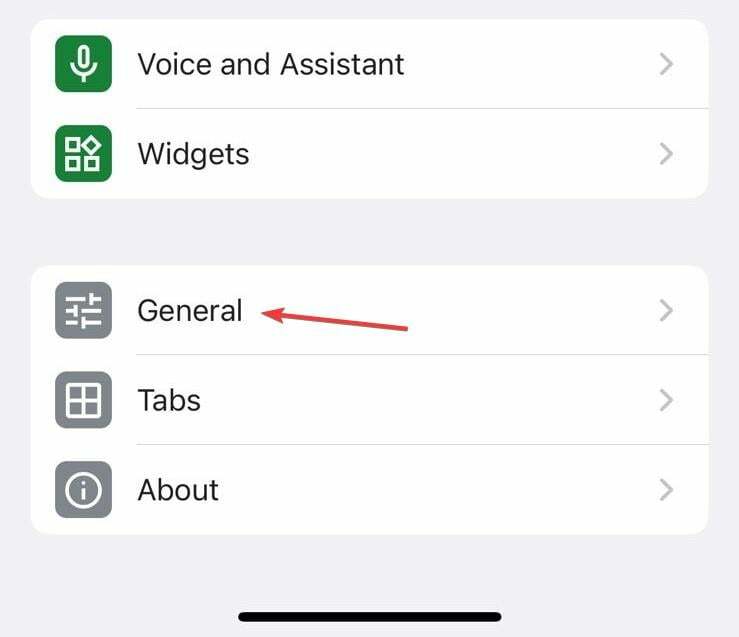
- Végül kapcsolja ki a kapcsolót Automatikus kiegészítés a felkapott keresésekkel, és érintse meg a lehetőséget Kész a változtatások mentéséhez.
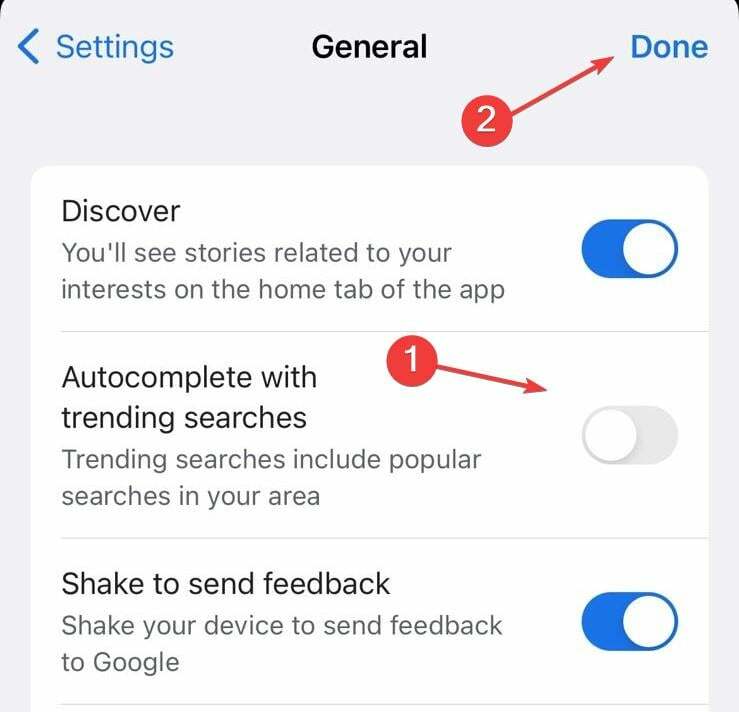
Miért nem távolíthatom el a felkapott kereséseket a Google-on?
- Lehet, hogy a változások még nem tükröződnek. Indítsa újra a böngészőt, és a felkapott keresések eltűnnek!
- A böngésző vagy a Google alkalmazás elavult verzióját használja. Frissítse a használtat.
- Ha a felkapott keresések továbbra is visszatérnek a Google-on, előfordulhat, hogy törölte a keresési előzményeket, ami viszont visszaállította a beállításokat az alapértelmezettre.
- Mások, akik hozzáférnek ugyanahhoz a fiókhoz, minden alkalommal újra engedélyezhetik a funkciót.
Az adatvédelmi és hatékonyságorientált felhasználók számára előnyös lesz letiltani a felkapott keresések megjelenését a Google kezdőlapján. Ezen kívül azt is megfontolhatja a Keresés kiemelt funkcióinak letiltása a Windows 11 rendszeren ha az operációs rendszer legújabb iterációját futtatja.
Ne feledje, hogy a Google-keresések problémát jelenthetnek egyesek számára. Például a felhasználók látták a sajátjukat más eszközökön megjelenő keresések, komoly adatvédelmi aggály. Vagy néhánynak volt A Google előzményei olyan kereséseket jelenítenek meg, amelyeket soha nem hajtottak végre. De minden pillanatok alatt megoldható!
Ha bármilyen kérdése van, vagy megosztja gondolatait a népszerű keresésekkel kapcsolatban, írjon megjegyzést alább.
